迅雷已经安装了还提示要安装怎么办 下载时已安装迅雷却提示需要再次安装的解决方法
使用迅雷下载软件是很多用户的首选,但有些人可能会遇到这样的问题:明明已经安装了迅雷,却在下载时提示需要再次安装,这个问题其实并不罕见,而且解决起来也并不难。下面我们就来详细讲解一下,关于迅雷已经安装了还提示要安装怎么办的解决方法。
具体解决方法如下:
目前大家使用的流量不同,比如说很多人喜欢使用百度浏览器、谷歌浏览器、QQ浏览器、搜狗浏览器以及IE浏览器不同的浏览器遇到这种提示是有不同的解决方法。
一、对迅雷进行设置
1、安装迅雷的时候确定选择“添加多浏览器支持”选项,默认勾选;
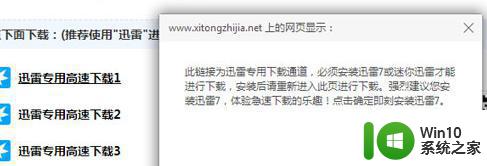
2、安装完迅雷后,关闭浏览器,打开迅雷配置中心;
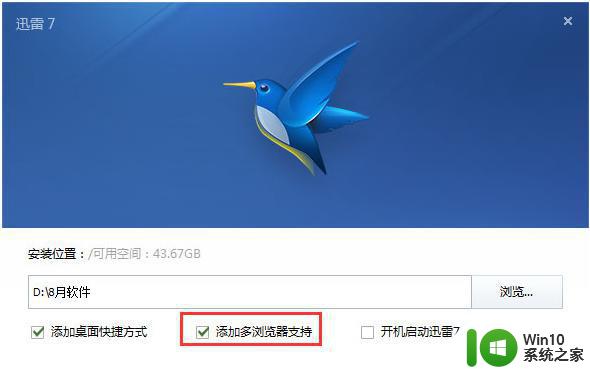
3、打开迅雷配置中心后,选择“监视设置”,点击“修复浏览器关联”;
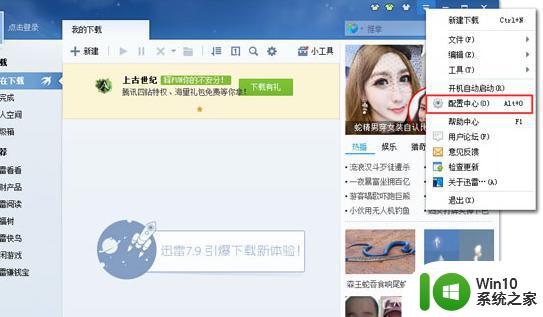
4、点击确定,完成设置。
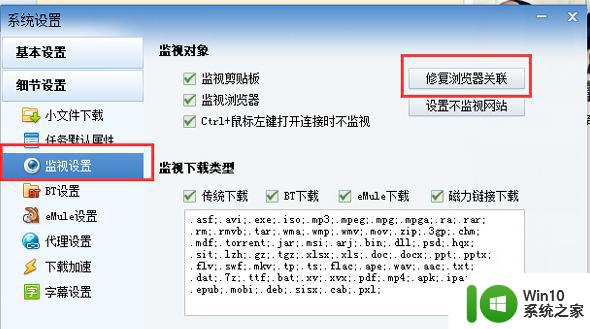
二、浏览器设置方法
电脑上面如果使用的浏览器是搜狗、360、世界之窗之类的IE内核的浏览浏览器,需要先把迅雷设置为ie默认下载。
然后打开浏览器,点右上方的下载(不同浏览器打开设置地方可能会有区别,小编使用的QQ浏览器是右上角,搜狗浏览器是右下角),
在出来的下载框下方点设置,在常规-默认的下载工具选迅雷下载。
如您使用的IE浏览器,可以在浏览器右上角“工具—管理加载项—工具栏与扩展栏"看迅雷下载支持组件是不是禁用的状态。如是启动即可。
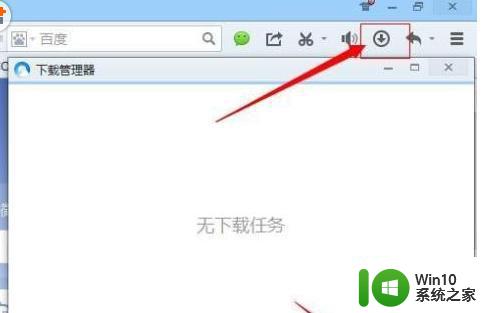
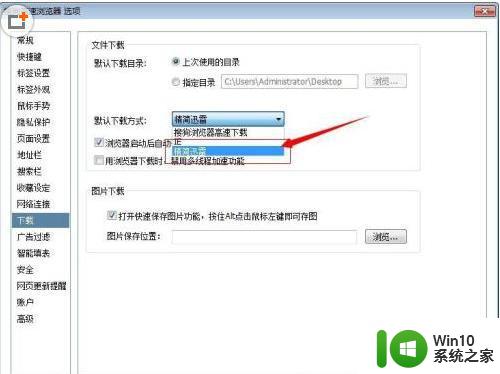
上述方法失败的话,可右键点击下载链接选择“使用迅雷下载”(QQ浏览器无法使用此方法),
没有“使用迅雷下载”选项的用户可选择“在新窗口中打开”。
也可通过设置迅雷为默认浏览器的方式来解决问题。
三、不同浏览器解决方法
1、IE浏览器
IE浏览器在安装好迅雷之后,点击系统“迅雷专用高速下载”还是会提示未安装,
重启浏览器也是一样,这时无需担心,只要右键点击下载链接选择“使用迅雷下载”即可。
如果上述方法失效,那么可能是IE浏览器禁用了迅雷下载支持所致,需将其启用,具体设置方法如下:
打开IE浏览器的工具。
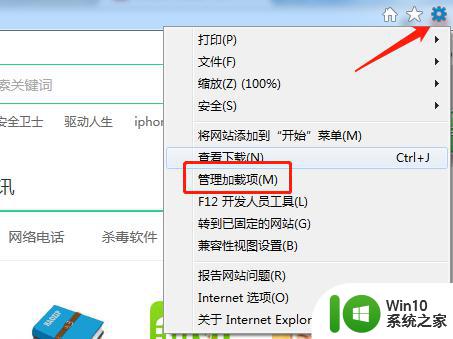
启用“迅雷下载支持”。

之后重启浏览器即可下载。
2、谷歌浏览器
谷歌浏览器是国外的浏览器,兼容性比较差,它需要安装迅雷插件才能支持迅雷下载,这里介绍一种简单有效的方法。
保证迅雷处于开启状态,鼠标右键点击下载链接,选择“在新窗口中打开链接”。
此时会跳出外部协议请求窗口,点击启用应用;
跳出迅雷下载界面,选择下载就可以了。
以上就是迅雷已经安装了但还提示需要安装的全部内容,如果您有任何疑问,可以参考小编的步骤进行操作,希望这些内容能对您有所帮助。
迅雷已经安装了还提示要安装怎么办 下载时已安装迅雷却提示需要再次安装的解决方法相关教程
- w7系统网页下载视频总提示安装迅雷的解决方法 w7系统网页下载视频总提示安装迅雷的解决方法怎么办
- win 10ie11无法安装已经安装了更新的怎么解决 win 10 ie11安装失败提示已经安装更新怎么办
- win10无法安装ie提示已安装更新的怎么办 Win10 IE安装失败提示已安装更新怎么解决
- win10迅雷看看安装失败的解决办法 w10安装不了迅雷看看如何处理
- 苹果笔记本安装win10提示需要更高的版本解决方法 苹果笔记本安装win10提示需要更高的版本怎么办
- Win10上如何下载安装迅雷软件的步骤 迅雷下载软件在Win10系统中的安装问题及解决方法
- win10电脑安装oracle时出现指定的SID在本机上已经存在的解决教程 win10电脑安装oracle提示指定的SID已经存在解决方法
- 手机上迅雷口令怎么使用 迅雷口令手机下载安装教程
- win10不能安装迅雷看看的处理方法 w10 系统为什么安装不上迅雷看看
- win11提示这台电脑不符合安装此版本的Windows所需的最低系统要求怎么解决 Windows 11安装提示不符合系统要求怎么办
- win8系统安装软件时如何关闭筛选器已阻止的提示 如何关闭Win8系统安装软件时的筛选器已阻止提示
- 安装win11提示不符合最低要求解决方法 如何解决安装Win11提示不符合最低要求的问题
- w8u盘启动盘制作工具使用方法 w8u盘启动盘制作工具下载
- 联想S3040一体机怎么一键u盘装系统win7 联想S3040一体机如何使用一键U盘安装Windows 7系统
- windows10安装程序启动安装程序时出现问题怎么办 Windows10安装程序启动后闪退怎么解决
- 重装win7系统出现bootingwindows如何修复 win7系统重装后出现booting windows无法修复
系统安装教程推荐
- 1 重装win7系统出现bootingwindows如何修复 win7系统重装后出现booting windows无法修复
- 2 win10安装失败.net framework 2.0报错0x800f081f解决方法 Win10安装.NET Framework 2.0遇到0x800f081f错误怎么办
- 3 重装系统后win10蓝牙无法添加设备怎么解决 重装系统后win10蓝牙无法搜索设备怎么解决
- 4 u教授制作u盘启动盘软件使用方法 u盘启动盘制作步骤详解
- 5 台式电脑怎么用u盘装xp系统 台式电脑如何使用U盘安装Windows XP系统
- 6 win7系统u盘未能成功安装设备驱动程序的具体处理办法 Win7系统u盘设备驱动安装失败解决方法
- 7 重装win10后右下角小喇叭出现红叉而且没声音如何解决 重装win10后小喇叭出现红叉无声音怎么办
- 8 win10安装程序正在获取更新要多久?怎么解决 Win10更新程序下载速度慢怎么办
- 9 如何在win7系统重装系统里植入usb3.0驱动程序 win7系统usb3.0驱动程序下载安装方法
- 10 u盘制作启动盘后提示未格式化怎么回事 U盘制作启动盘未格式化解决方法
win10系统推荐
- 1 戴尔笔记本ghost win10 sp1 64位正式安装版v2023.04
- 2 中关村ghost win10 64位标准旗舰版下载v2023.04
- 3 索尼笔记本ghost win10 32位优化安装版v2023.04
- 4 系统之家ghost win10 32位中文旗舰版下载v2023.04
- 5 雨林木风ghost win10 64位简化游戏版v2023.04
- 6 电脑公司ghost win10 64位安全免激活版v2023.04
- 7 系统之家ghost win10 32位经典装机版下载v2023.04
- 8 宏碁笔记本ghost win10 64位官方免激活版v2023.04
- 9 雨林木风ghost win10 64位镜像快速版v2023.04
- 10 深度技术ghost win10 64位旗舰免激活版v2023.03